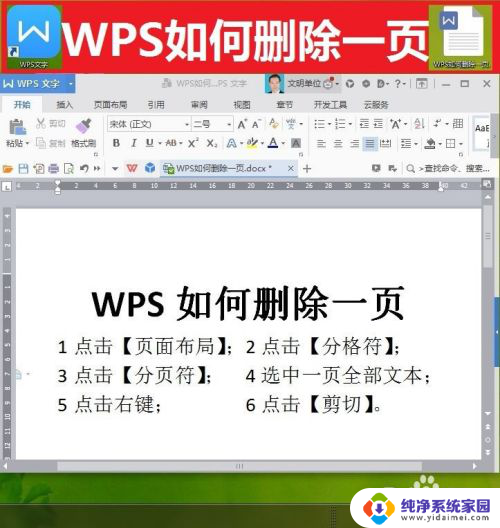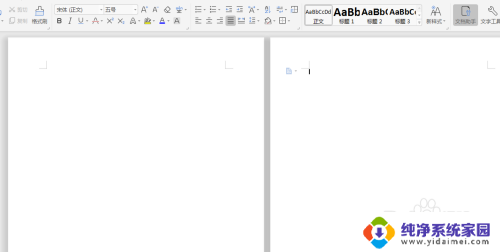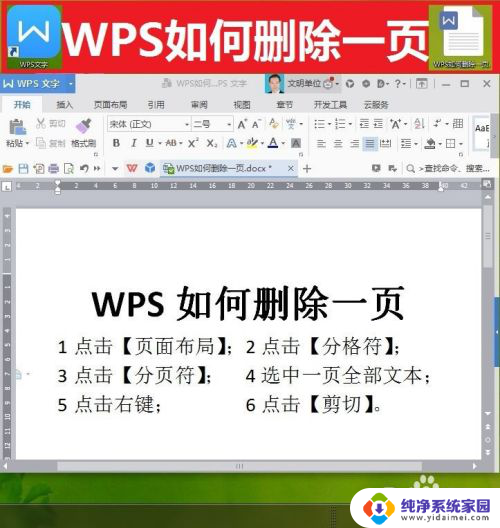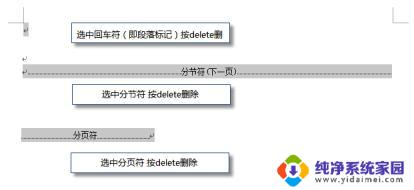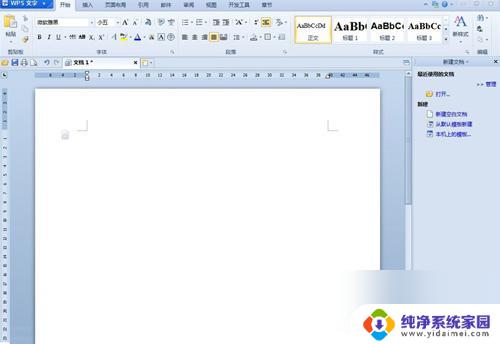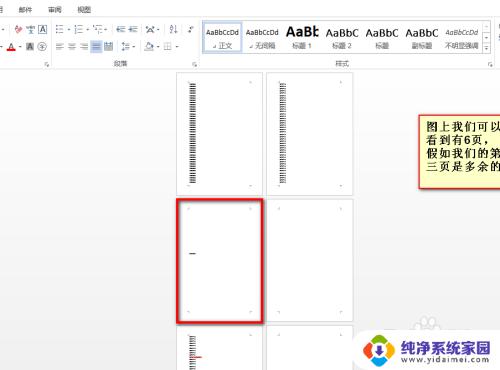wps里如何删除多余的word空白页 WPS如何删除多余的幻灯片页面
wps里如何删除多余的word空白页,在使用WPS办公软件时,我们经常会遇到一些问题,比如文档中出现了多余的空白页,或者在幻灯片制作过程中多添加了一些不需要的页面,这些多余的页码不仅占用了我们宝贵的时间,还让我们感到困扰。该如何在WPS中删除这些多余的空白页和幻灯片页面呢?下面让我们一起来探索一下WPS如何解决这个问题。
具体方法:
1.第一步,双击桌面WPS文字,打开你所要删除的文档页面,等待删除。
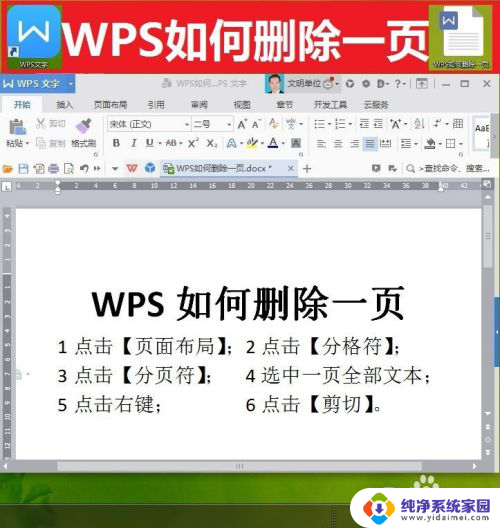
2.第二步,点击【页面布局】。
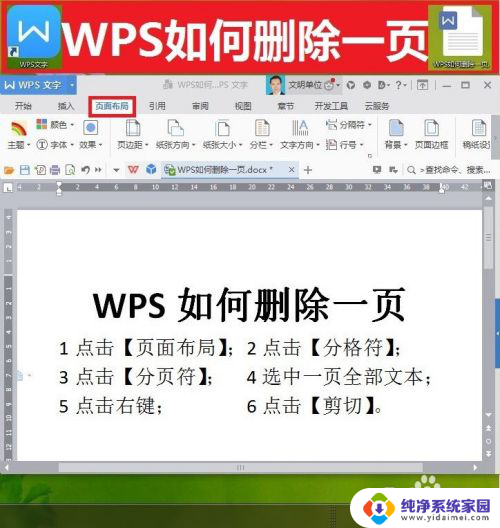
3.第三步:点击【分隔符】——【分页符】。
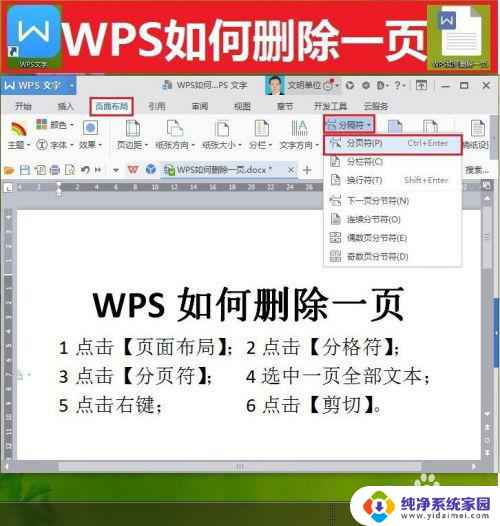
4.第四步,按住控制键Ctrl+A,这样你所选的整页就会变成暗灰色。其实在每一页的开头,会有一个小小的指向四方的箭头图标。点击一下这个小箭头图标,这页就会全部选中,整页也会变成暗灰色。
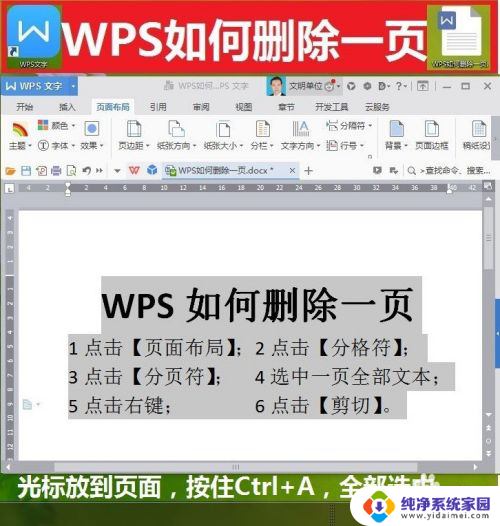
5.第五步,在进行了以上设置后。你有两个方法可以任选一种使用,从而将页面删除,(1),直接按键盘的Delete键,这样页面就被完成删除了。
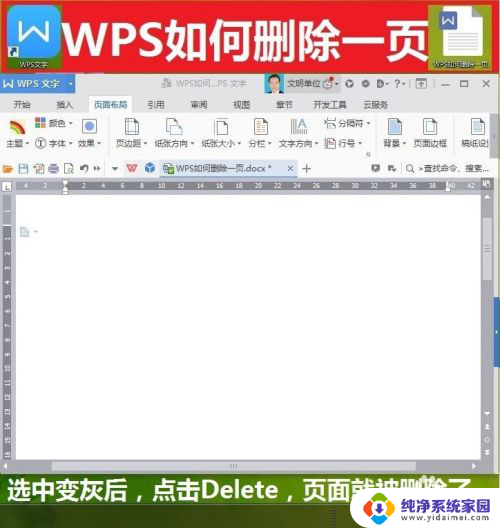
6.第五步,(2)在页面文本被选中的情况下。鼠标点击右键——点击【剪切】,这样页面也可以会被删除掉。
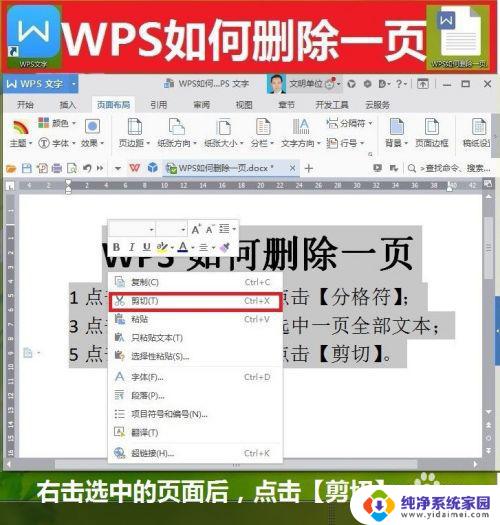
以上就是关于如何删除 WPS 中多余的 Word 空白页的全部内容,如果有出现相同情况的用户,可以按照小编的方法来解决。